6 Решения за грешката “Aw, Snap!” в Google Chrome

Разберете как да се справите с грешката “Aw, Snap!” в Chrome, с списък на ефективни методи за решаване на проблема и достъп до сайтовете, които желаете.
Zoombombing е дума, която всички трябваше да научим напоследък. Откакто започна пандемията, Zoom наблюдава безумно увеличение на потребителите. Цялата тази популярност нямаше да остане незабелязана.
Можете да разберете какво означава думата „ Zoombombing“, като я разделите на две думи, но можете ли да направите нещо, за да защитите срещите си? Не всяка надежда е загубена, тъй като има някои настройки за сигурност, които можете да промените, за да предотвратите навлизането на нежелани посетители във вашите срещи в Zoom.
Zoombombing е, когато някой, когото не сте поканили, се присъедини към вашата среща. Но те не просто седят и слушат. Тези нежелани посетители ще направят нещо, което ще прекъсне срещата ви и обикновено е нещо като показване на съдържание за възрастни, псувни или нещо, което смятат, че ще ги разсмее.
Само защото има хора, които не знаят какво означава думата уважение, това не означава, че не можете да направите нищо, за да защитите срещите си в Zoom от този тип потребители. Като направите няколко промени в настройките си за сигурност, за тези натрапници ще бъде много по-трудно да го получат.
Когато създадете своя акаунт в Zoom, получавате идентификатор за лична среща или лична връзка. С този личен идентификатор (комбинация от 10 цифри) всеки, който го запомни или направи копие, винаги ще има достъп до вашата лична виртуална стая.
Освен ако хората, които ще се присъединят към срещата, не са хора, на които знаете, че можете да се доверите, че не дават тази информация, не трябва да я използвате.
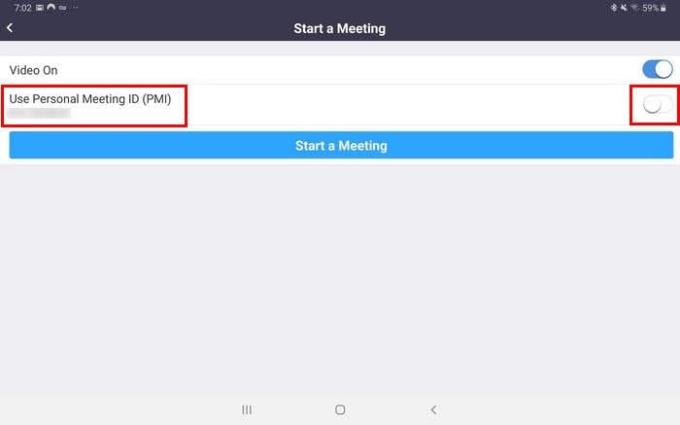
След като докоснете опцията Създаване на среща , ще видите опцията за използване на личния си идентификатор за среща . Уверете се, че тази опция е изключена. Ако някога се наложи да промените личния си идентификационен номер, вижте раздела по-долу. Имайте предвид, че ще трябва да използвате Zoom Pro, за да промените ID.
Има и няколко опции в настройките, които можете да деактивирате, за да запазите срещите си в безопасност.
Например, не позволявайте на други участници да споделят своя дисплей. По този начин не е нужно да се притеснявате, че споделят неподходящо съдържание.
За да направите промени в акаунта си, ще трябва да влезете в сайта на Zoom и оттам да имате достъп до настройките. След като влезете, щракнете върху Настройки > В среща (основни) вляво и потърсете опцията за споделяне на екрана.
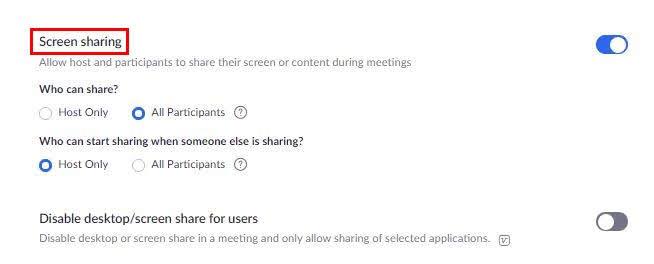
Под опцията Кой може да сподели? Щракнете върху Само за хост. Когато щракнете върху тази опция, тя автоматично ще затъмни тази по-долу.
Други опции, които е най-добре да изключите, са:
Има опции, които ще трябва да включите, за да защитите срещата си от Zoombombing. Например, не забравяйте да активирате:
Ако използвате основния план за Zoom, няма да можете да изберете идентификатор за лична среща. Ако се опитате, ще получите само съобщение, което ви казва, че само вашият ИТ администратор може да промени вашия идентификатор за лична среща.
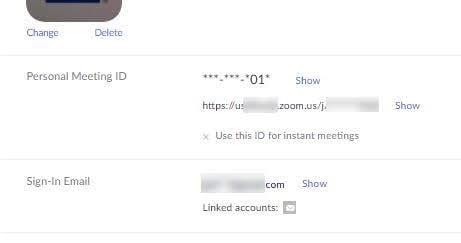
Ще има опция за надграждане до съобщението, за всеки случай, тази опция си заслужава надстройката за вас. Ако имате платен акаунт, можете да го промените, като влезете в сайта на Zoom и щракнете върху опцията Профил вляво. Идентификационният номер за лична среща ще бъде първата опция в списъка.
Zoom каза, че работят върху подобряването на пропуските в сигурността на услугата. Ако искат да запазят популярността, която са спечелили; надявам се тези поправки да дойдат скоро. Колко често използвате Zoom? Споделете вашите мисли в коментарите по-долу.
Разберете как да се справите с грешката “Aw, Snap!” в Chrome, с списък на ефективни методи за решаване на проблема и достъп до сайтовете, които желаете.
Spotify може да има различни обичайни грешки, като например музика или подкасти, които не се възпроизвеждат. Това ръководство показва как да ги поправите.
Изчистете историята на изтеглените приложения в Google Play, за да започнете отначало. Предлагаме стъпки, подходящи за начинаещи.
Имали ли сте проблем с приложението Google, което показва, че е офлайн, въпреки че имате интернет на смартфона? Прочетете това ръководство, за да намерите доказаните решения, които работят!
Ако се чудите какво е този шумен термин fog computing в облачните технологии, то вие сте на правилното място. Четете, за да разберете повече!
В постоянно променящия се свят на смартфоните, Samsung Galaxy Z Fold 5 е чудо на инженерството с уникалния си сгъваем дизайн. Но както и да изглежда футуристично, той все още разчита на основни функции, които всички използваме ежедневно, като включване и изключване на устройството.
Ако не сте сигурни какво означават импресии, обхват и взаимодействие във Facebook, продължете да четете, за да разберете. Вижте това лесно обяснение.
Уеб браузърът Google Chrome предоставя начин да промените шрифтовете, които използва. Научете как да зададете шрифта по ваше желание.
Вижте какви стъпки да следвате, за да изключите Google Assistant и да си осигурите малко спокойствие. Чувствайте се по-малко наблюдавани и деактивирайте Google Assistant.
Как да конфигурирате настройките на блокера на реклами за Brave на Android, следвайки тези стъпки, които могат да се извършат за по-малко от минута. Защитете се от натрапчиви реклами, използвайки тези настройки на блокера на реклами в браузъра Brave за Android.







